
Щороку лавиноподібно зростає кількість клієнтів хостингів, а найпопулярнішою хостинговою послугою є оренда Віртуального Приватного Сервера або ВПС. VPS-хостинг ...
Блог компанії 3v-Hosting
6 хв.
*Відмова від відповідальності! Ця стаття надана виключно для інформаційних цілей. Ми нікому не рекомендуємо використовувати VPN для незаконних дій та доступу до конфіденційної інформації.
Незалежно від причин, з яких ви приховуєте свою присутність у мережі, доступ до інформації, яка заблокована в певній області, або перестала працювати «Hotspot Shield VPN», віртуальна приватна мережа (VPN) пропонує безпечне та зашифроване з'єднання, яке дозволяє користувачам захищати свої конфіденційні дані та переглядати Інтернет анонімно. Незважаючи на те, що є безліч VPN-сервісів, налаштування особистого безкоштовного VPN може бути економічно ефективним рішенням для технічно підкованих людей. У цій статті ми проведемо вас через покроковий налаштування особистого безкоштовного VPN в операційних системах Linux і Windows.
Перш ніж поринути у процес налаштування, давайте поглянемо на переваги особистого безкоштовного VPN:
- Найбільшою перевагою є підвищена безпека. Шифруючи ваш інтернет-трафік, VPN додає додатковий рівень безпеки, захищаючи ваші дані від потенційних хакерів чи перехоплювачів.
- Звичайно, конфіденційність та анонімність, які забезпечує VPN, дуже важливі. Він маскує вашу IP-адресу, через що веб-сайтам, рекламодавцям або державним установам складніше відстежувати ваші дії в Інтернеті.
- І, звичайно ж, наразі актуальне питання обходу географічних обмежень. За допомогою VPN можна отримати доступ до контенту з регіональними обмеженнями та обійти цензуру, підключившись до серверів, розташованих у різних країнах.
Тепер поступово переходимо до технічної частини. При налаштуванні особистого безкоштовного VPN дуже важливо вибрати відповідний протокол. На даний момент два найпопулярніші протоколи - це OpenVPN і SoftEther VPN. Обидва безпечні та широко підтримуються в різних операційних системах.
1. Перед встановленням OpenVPN переконайтеся, що система Linux на сервері оновлена. Відкрийте термінал та введіть наступну команду:
sudo apt update && sudo apt upgrade
2. Щоб встановити OpenVPN, використовуйте таку команду:
sudo apt install openvpn
3. Щоб підключитися до VPN-сервера, вам необхідно отримати файли конфігурації VPN у форматі .ovpn або .conf.
Ви можете знайти безкоштовні конфігураційні файли OpenVPN від надійних провайдерів VPN, яких багато в Інтернеті. Тільки твердо пам'ятайте, що вибирати постачальника послуг потрібно ретельно, на основі великої кількості відгуків, щоб не нарватися на шахраїв чи зловмисників. Завантажте конфігураційні файли та перемістіть їх у каталог /etc/openvpn.
4. Відкрийте його в текстовому редакторі та внесіть необхідні зміни, наприклад, додайте своє ім'я користувача та пароль VPN.
5. Запустіть OpenVPN, виконавши таку команду і введіть ім'я користувача та пароль VPN, якщо з'явиться запит.
sudo openvpn --config /etc/openvpn/configuration_file.ovpn
6. Перевірте виведення терміналу на повідомлення про успішне з'єднання. Ви також можете підтвердити свою нову IP-адресу за допомогою онлайн-перевірки IP-адрес.
1. Завантажте VPN-сервер SoftEther. Перейдіть на веб-сайт SoftEther VPN (https://www.softether.org) і завантажте відповідну версію для операційної системи Windows.
2. Встановіть SoftEther VPN-сервер. Двічі клацніть завантажений файл, щоб запустити майстер установки. Виконайте вказівки на екрані, щоб завершити процес встановлення.
3. Запустіть SoftEther VPN Server Manager. Після завершення інсталяції відкрийте SoftEther VPN Server Manager з меню «Пуск» і натисніть «Додати підключення VPN». Введіть ім'я підключення, IP-адресу сервера та виберіть відповідний протокол VPN (наприклад, L2TP/IPsec).
4. Підключіться до сервера VPN. Виберіть щойно створене підключення VPN і натисніть «Підключитися». Введіть ім'я користувача та пароль VPN, коли з'явиться запит.
Звичайно, це не єдині способи налаштувати VPN-доступ у мережу зі свого комп'ютера, є й інші, платні та безкоштовні, з обмеженнями за обсягом трафіку та швидкістю завантаження.
Також, щоб бути незалежним від постачальника послуг VPN, ви можете орендувати віртуальний сервер в іншій країні і налаштувати там свій власний VPN-сервер, до якого ви підключатиметеся зі свого комп'ютера і виходитимете в мережу через його зовнішню IP-адресу. Але про це в іншому пості :)

Практичне введення в grep для Linux: як працює команда, які прапори дійсно потрібні, типові помилки та реальні сценарії використання grep в адмініструванні, роз...
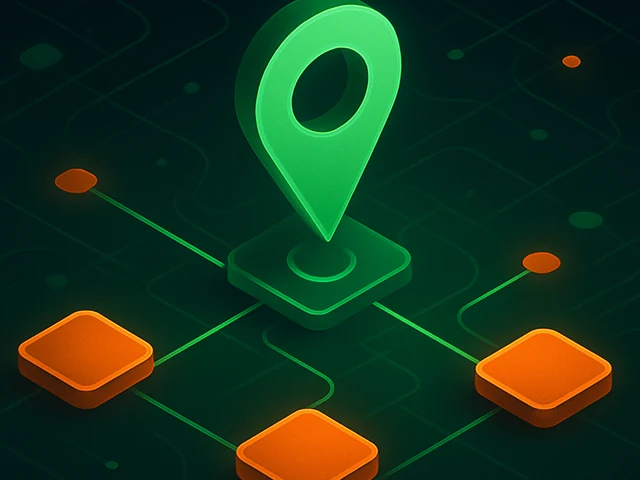
Детально про те, як працюють IP-адреси, що таке IPv4 і IPv6, публічні та приватні IP, DNS, маршрутизація, безпека та використання в серверній інфраструктурі.

Прискорення WordPress на рівні Nginx: правильні налаштування PHP-FPM, try_files, статика, кешування, Brotli, захист wp-login і безпечні заголовки для стабільної...